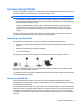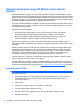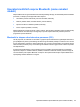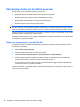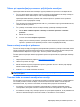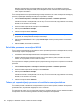HP ProBook Notebook PC User Guide - Windows XP
Težave pri vzpostavljanju povezave s priljubljenim omrežjem
Operacijski sistem Windows lahko samodejno popravi poškodovano povezavo z omrežjem WLAN:
●
Če je na skrajni desni strani opravilne vrstice v področju za obvestila ikona za stanje omrežja, to
ikono kliknite z desno miškino tipko in nato v meniju kliknite Popravi.
Operacijski sistem Windows ponastavi vašo omrežno napravo in poskuša znova vzpostaviti
povezavo z enim od priljubljenih omrežij.
●
Če je čez ikono za stanje omrežja prikazan znak »x«, je nameščen vsaj en gonilnik WLAN ali LAN,
vendar računalnik ni povezan.
●
Če v področju za obvestila ni ikone za stanje omrežja, upoštevajte naslednja navodila:
1. Kliknite Start > Nadzorna plošča > Omrežje in internetne povezave > Omrežne
povezave.
2. Kliknite eno od povezav.
3. V levem oknu kliknite Popravi to povezavo.
Odprto je okno Omrežne povezave, operacijski sistem Windows pa ponastavi vašo omrežno
napravo in poskuša znova vzpostaviti povezavo z enim od priljubljenih omrežij.
Ikona za stanje omrežja ni prikazana
Če ikona za stanje omrežja po konfiguraciji omrežja WLAN ni prikazana v področju za obvestila, morda
nimate programske opreme gonilnika naprave ali pa je poškodovana. Prikaže se lahko tudi sporočilo
sistema Windows »Naprave ni mogoče najti«. Ponovno je treba namestiti gonilnik.
Če želite prenesti najnovejšo različico programske opreme za naprave WLAN, upoštevajte naslednja
navodila:
1. Odprite spletni brskalnik in pojdite na
http://www.hp.com/support.
2. Izberite svojo državo ali regijo.
3. Kliknite možnost za prenos programske opreme in gonilnikov ter nato v iskalno polje vtipkajte
številko modela svojega računalnika.
4. Pritisnite enter in sledite navodilom na zaslonu.
OPOMBA: Če ste napravo WLAN kupili posebej, za najnovejšo programsko opremo obiščite spletno
mesto proizvajalca.
Trenutne kode za varnost omrežja niso na voljo
Če računalnik pri povezovanju z omrežjem WLAN zahteva omrežni ključ ali SSID, je omrežje zaščiteno.
Če se želite povezati z varnim omrežjem, morate imeti trenutne kode. SSID in omrežni ključ sta
alfanumerični kodi, ki ju vnesete v računalnik, da omrežje lahko prepozna vaš računalnik.
●
Pri omrežju, ki je povezano z brezžičnim usmerjevalnikom, preberite uporabniški priročnik
usmerjevalnika, da najdete navodila o nastavitvi iste kode za usmerjevalnik in napravo WLAN.
●
Pri zasebnem omrežju, kot je omrežje v pisarni ali v javni spletni klepetalnici, se za pridobitev kod
obrnite na skrbnika omrežja in nato kode vnesite, ko računalnik to od vas zahteva.
Odpravljanje težav pri brezžični povezavi 27